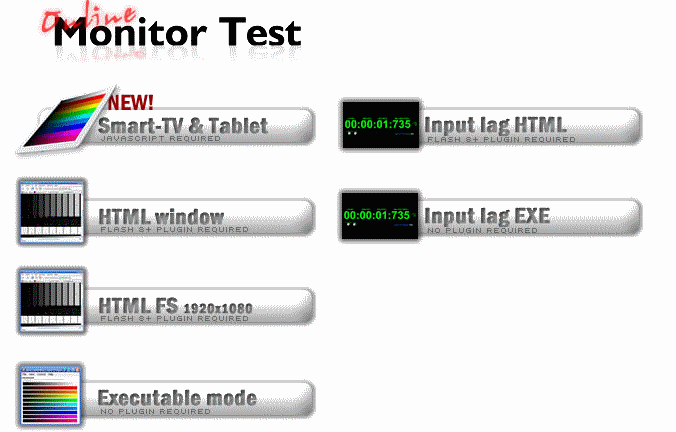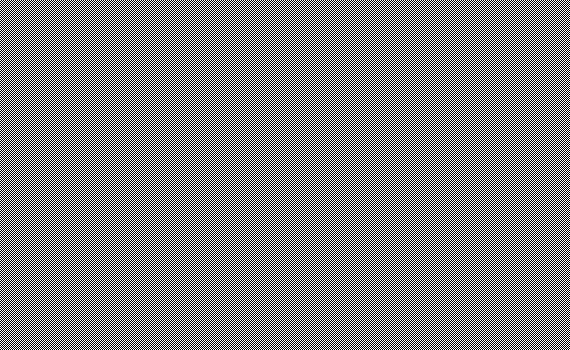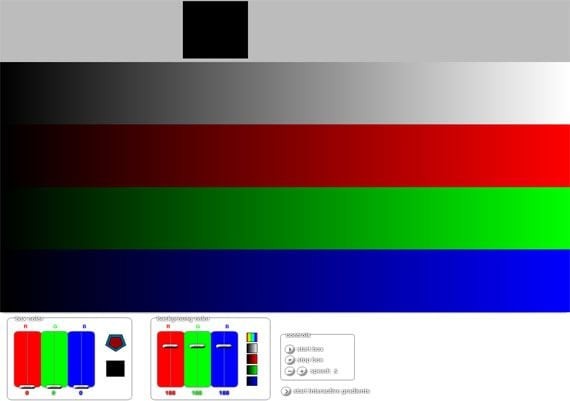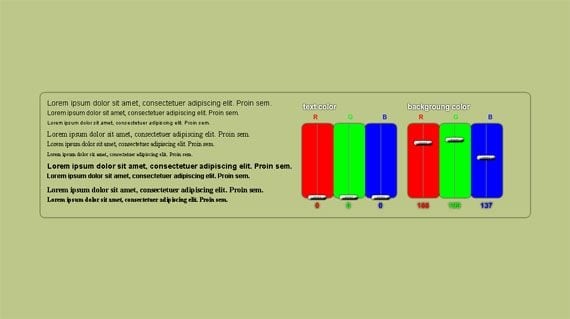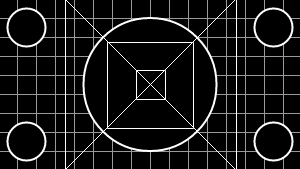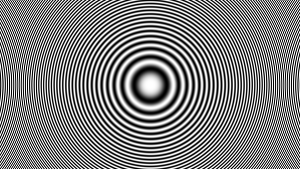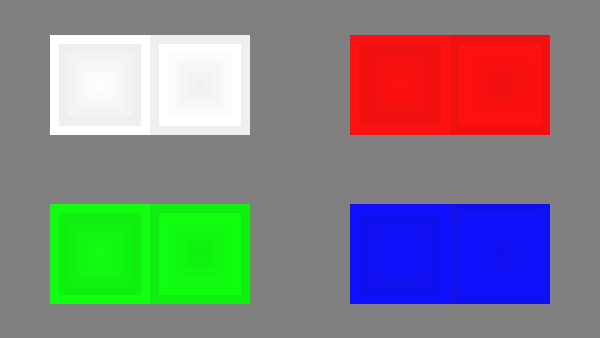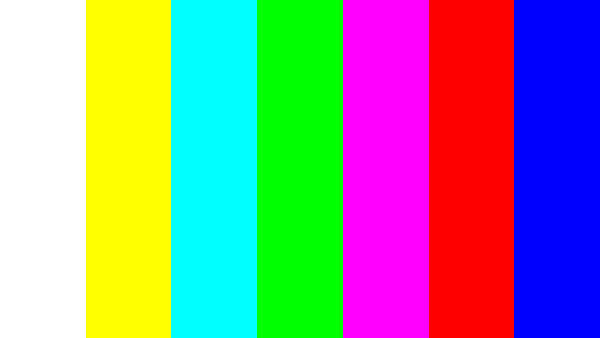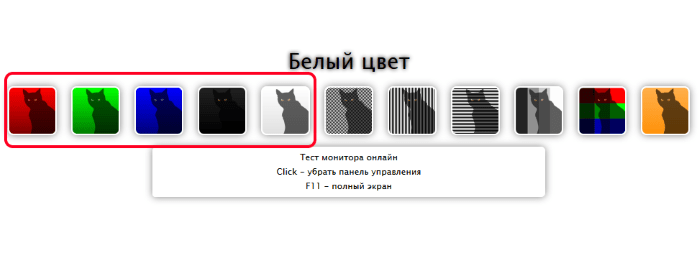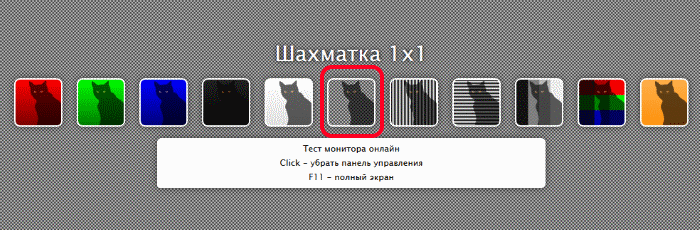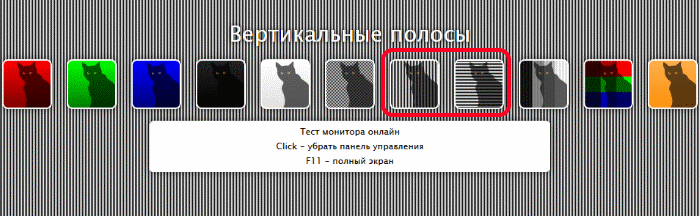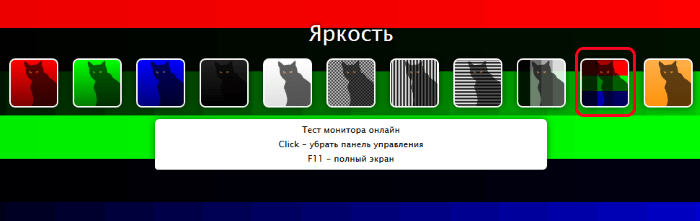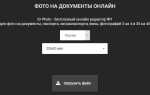У деяких випадках нам необхідно перевірити монітор на працездатність в режимі онлайн. Це може бути покупка пристрою б / у або виявлення причин несправності. Кілька років тому для цього необхідно було нести свій монітор в майстерню, інших варіантів не було. Сьогодні ви можете самостійно протестувати монітор онлайн в браузері. Для цього потрібно просто зайти на потрібну сторінку, вибрати вид перевірки і активувати роботу сервісу. У цій статті я розповім про кілька кращих сайтах, які здатні провести точну діагностику вашого монітора.
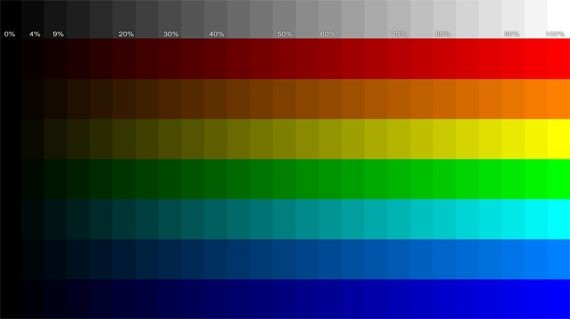
Сервіси для тестування монітора
Online Monitor Test — перевіряємо за допомогою тестіровшіка
Сервіс Online Monitor Test — це англомовний онлайн тестувальник монітора, який має кілька варіантів проведення перевірки.
- «HTML FS» — перегляд результатів тесту в невеликому окремому вікні.
- «Executable Mode» — цей варіант пропонує завантажити програму на ваш комп’ютер під управлінням Windows для проведення тесту монітора оффлайн.
- «HTML Window» — активування тестів в браузері.

Режими перевірки екрану в Online Monitor Test
Кожен з цих варіантів буде використовувати один і той же алгоритм перевірки монітора, вибір будь-якої з цих трьох способів на кінцевий результат не впливає. Першим запуститься автоматично тест на здатність вашого монітора відтворювати близькі за відтінками кольору. Монітори з якісним відображенням відтінків здатні розрізняти між темними тонами різницю в два відсотки. Щоб відобразилися інші тести на цьому сервісі, пересуньте курсори миші у верхню частину екрана. З’явиться меню, де можна протестувати монітор різними способами.
- Визначення якості передачі кольору в застосуванні градієнтів будь-якого тону в дев’яти режимах.
- Homogenuity — тест битих пікселів, а також визначення рівномірності світіння ламп екрану.

Тест на биті пікселі
- Trailing — визначення поточної реальної швидкості відгуку матриці. Є шість різних тестів.

Тест швидкості відгуку матриці
- Text — тестування текстової інформації на моніторі (читаність, розмиття). Є можливість вибирати текст, підкладки його розташування.

Тест відображення тексту на моніторі
- Pixelmapping — тестування розлучень. Його ще називають муар.
Для тих, хто працює з декількома моніторами одночасно буде корисний спеціальний тест «Input Lag Html», який відображає затримку виведення інформації на іншому моніторі.
Може бути корисно: Тест відеокарти онлайн.
Monteon — тестуємо дисплей комп’ютера
За допомогою тесту Monteon ви можете протестувати не тільки монітор комп’ютера, але і мобільний пристрій. Для цього вам потрібно просто набрати в адресному рядку адресу сайту Monteon.ru і запустити онлайн тест монітора. Цей сервіс має велику перевагу у вигляді російськомовного інтерфейсу. Якщо вам потрібен певний тест, наприклад, на биті пікселі — просто запустіть тест, натиснувши «Почати». Якщо необхідно докладний опис кожного тесту, натисніть «Дізнатися більше про тестах».
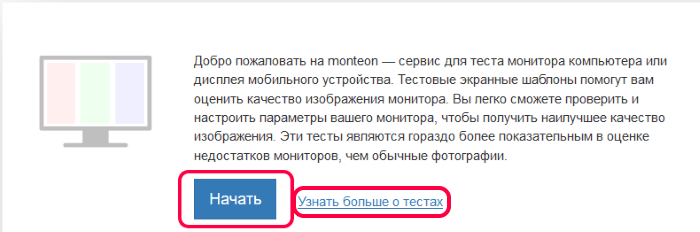
Головна сторінка сервісу Monteon
Тести рекомендується робити в приміщенні без сонячного світла і з мінімум освітлення для кращого сприйняття подій на моніторі. Сервіс вам запропонує повноекранний режим, перейдіть на наго. Щоб знизу екрана з’явилося меню управління тестами, поворушіть мишею. Меню тестів дозволяє вам перегортати непотрібні тести, перевертати слайди (якщо це дозволяє тест), вимкнути повноекранний режим і повернутися в початковий екран. По краях монітора відображені стрілки переходу з одного тіста в інший. Ви можете замінити стрілки, використовувані мишею на стрілки клавіатури. Дії їх рівнозначні. Також для тесту рекомендується відключити всі програми, що коректують роботу передачі кольору на дисплея. Ними можуть бути драйвери на відеокарту. Зайдіть в налаштування цієї програми і деактивуйте на час проведення тесту.
На сервісі Monteon доступні наступні тести:
- «Формат 16: 9» — спеціальний тест, що проводиться для моніторів з відповідним співвідношенням сторін. При запуску цього тесту ви повинні побачити всі геометричні фігури, показані на скріншоті.

Тести широкоформатних моніторів 16: 9
Фігури повинні бути правильної форми, без будь-яких спотворень. Якщо є відхилення від норми, значить у вашого монітора є проблеми.
- «Зонна яскравість» — відмінний тест для перевірки загальної яскравості і чіткості монітора. Центральні окружності в цьому тесті повинні бути ідеальними і гидкими. Далі зі зменшенням вони повинні ставати менш гладкими і чіткішими. По краях можливі появи кіл, подібно центральним. Всі кола не повинні бути овальними, якщо це так, значить є проблеми з відображенням.

Діагностуємо зонний яскравість монітора
- «Контрастність, яскравість» — при проведенні цього тесту, ви повинні бачити роздільні кордону фігур. Якщо є злиття кольорів в деяких частинах, то це ознака неправильної роботи монітора. На якісних моніторах простежуються рівні ступеня яскравості на різних рівнях представлених геометричних фігур і у всіх кольорах.

Тестуємо контрастність і яскравість дисплея
- «Передача кольору» — цей тест для тестування настройки основних відтінків і кольорів монітора. У сучасних LCD-моніторах подібних проблем практично не виникає. Тест використовується зазвичай для перевірки правильності відображення кольору. Якщо встановлені програми фільтрації квітів, то за допомогою їх можна перевірити передачу кольорів монітором.

Діагностика кольору монітора
- «Биті пікселі» — у багатьох сучасних моніторах застосовується колірна модель RGB (Red — червоний, Green — зелений, Blue — синій). Кожна елементарна точка (піксель) має три канали. При змішуванні цих трьох кольорів виходять кольору з одного інтенсивністю. У тестах кольору є одноколірні екрани за шаблоном. У них використовується тільки один колірний канал — кожен колір по-окремо.
Описана лише частина тестів, які доступні користувачам на даному сервісі. Для ознайомлення з повним списком тестів, перейдіть на сайт і відкрийте розділ «Дізнатися більше про тестах».
Дивіться також «Онлайн перевірка мікрофона на навушниках«.
Catlair — діагностика монітора в браузері
На web-сторінці https://catlair.ru/?body=TestMonitorWhite ви зможете виконати тест вашого монітора, вибравши зі списку підходящий. На сайті доступні:
- Перші 5 піктограм тестів дозволяють визначити биті пікселі на вашому дисплеї при використанні 5 різних кольорів: зелений, червоний, синій, чорний, білий. Виберіть один з варіантів і натисніть на клавіатурі клавішу F11, щоб охопити всі пікселі на моніторі. При цьому ніде не повинно бути інших відтінків, тільки колір, який ви вибрали.

Перевірка на биті пікселі в сервісі catlair.ru
- «Шахматка» — кожен піксель на моніторі заповнюється послідовно чорним і білим кольором. Таким чином тест показує фазу і частоту синхронізації. Якщо монітор справний і налаштований, то не повинен показувати ніяких горизонтальних або вертикальних смуг. Якщо при запуску цього тесту ви спостерігаєте невелике «стрибання» зображення, значить є неполадки з монітором.

Тест монітора «Шахматка»
- При вертикальних або горизонтальних смугах екран не повинен сіпатися або плисти. Чорно-білі смужки повинні рівномірно розташовуватися на моніторі. В іншому випадку ваш монітор несправний.

Тестуємо монітор на catlair
- У наступному тесті екран заповнюється градаціями білого і чорного. Смуги повинні чітко відрізнятися. Тут необхідно налаштувати монітор таким чином, щоб розрізняти максимальну кількість відтінків сірого.
- Останній тест монітора онлайн заповнює екран колірними градаціями. Різнокольорові смуги повинні бути чітко помітні.

Тест кольорів монітора
Ніякого розмиття або розлучень. Тут необхідно налаштувати кольору таким чином, щоб якомога більше розрізняти тонів у всіх смужках.